
엑셀 목록 테이블을 만드는 방법
Excel 목록 테이블을 수행하는 방법: 먼저 목록 H4 [=Calculation Sheet!G4]의 공식을 사용한 다음 계산 시트의 G4 셀을 클릭하고 이름 관리자를 열고 공식 [=EVALUATE(Calculation Sheet! $H4)].
Jan 04, 2021 am 10:48 AM
숨겨진 Excel 도구 모음을 제거하는 방법
숨겨진 Excel 도구 모음에 대한 해결 방법: 1. 도구 모음에 숨겨진 Excel 표를 연 다음 마우스로 메뉴를 두 번 클릭하면 도구 모음이 빠르게 나타납니다. 2. 도구 모음에 숨겨진 Excel 표를 열고 마우스 오른쪽 버튼을 클릭합니다. 메뉴 바의 빈 공간을 제거하고 "기능 최소화"를 체크하시면 됩니다.
Dec 31, 2020 pm 05:00 PM
테이블에서 새 행을 시작하는 방법
테이블에서 새 행을 시작하는 방법: 먼저 Excel 테이블을 열고 특정 셀에 내용을 입력한 다음 데이터 뒤를 클릭하고 마지막으로 단축키 [alt+enter]를 눌러 다른 행을 만듭니다. .라인을 시작하세요.
Dec 31, 2020 pm 04:41 PM
엑셀의 분산함수란 무엇인가요?
엑셀의 분산 함수는 VAR()과 VARP()입니다. VAR() 함수는 주어진 표본을 기반으로 분산을 계산할 수 있습니다. "VAR(num1,[num2],...)" 구문은 전체 모집단을 기반으로 분산을 계산할 수 있습니다. VARP(숫자1,[숫자2], ...)".
Dec 31, 2020 pm 02:56 PM
테이블에 그리드 선을 추가하는 방법
테이블에 그리드 선을 추가하는 방법: 먼저 Microsoft Excel을 열고 통합 문서를 만든 다음 그리드 선을 추가하려는 영역을 선택한 다음 상단 도구 모음에서 테이블 선 아이콘 오른쪽에 있는 드롭다운 화살표를 클릭합니다. 마지막으로 필요한 테이블 라인을 선택하고 추가합니다.
Dec 31, 2020 am 11:03 AM
엑셀 사진 배경색 바꾸는 방법
Excel 사진의 배경색을 변경하는 방법: 먼저 Excel을 열고 삽입을 클릭한 후 배경색을 변경해야 하는 사진을 선택한 다음 형식 메뉴에서 배경 삭제 옵션을 클릭한 다음 배경 삭제 페이지로 들어가서 원하는 영역을 표시합니다. 유지하고 싶습니다. 마지막으로 페인트 통을 사용하십시오. 채우기 도구를 사용하여 배경색을 변경하십시오.
Dec 31, 2020 am 10:52 AM
엑셀 차트 범례 이름을 수정하는 방법
Excel 차트 범례 이름을 수정하는 방법: 먼저 범례 이름을 마우스 오른쪽 버튼으로 클릭하고 "데이터 선택"을 선택한 다음 "시리즈 1"을 클릭한 다음 "편집"을 클릭하고 창에 "=이름"을 입력한 다음 키를 누릅니다. 확인하려면 입력하세요.
Dec 30, 2020 pm 03:28 PM
Excel에서 그리드 선을 표시하는 방법
Excel에서 격자선을 표시하는 방법: 먼저 색상을 추가할 영역을 선택하고 "색상 채우기" 옵션을 클릭한 다음 "시작" 아래의 "글꼴" 그룹화 영역에서 "하단 경계선" 버튼을 클릭합니다. 메뉴 옵션을 선택하고 마지막으로 "모든 프레임 라인" 옵션을 선택합니다.
Dec 30, 2020 pm 03:23 PM
Excel에서 셀을 참조하는 방법은 무엇입니까?
Excel의 셀 참조 방법은 다음과 같습니다. 1. 수식과 셀 참조가 포함된 셀의 상대 위치를 기반으로 하는 상대 참조 2. 지정된 위치에서 셀 F6을 참조하는 절대 참조 절대 열과 상대 행 또는 절대 행과 상대 열이 있습니다.
Dec 30, 2020 pm 03:15 PM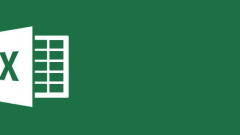
Excel에서 읽기 전용을 비활성화하는 방법
Excel에서 읽기 전용을 제거하는 방법: 먼저 "읽기 전용" 속성으로 Excel 테이블을 열고 테이블 내용을 변경한 후 왼쪽 상단에 있는 저장 버튼을 클릭한 다음 마지막으로 위치를 선택합니다. 파일을 저장하려면 "확인" 버튼을 클릭하세요.
Dec 30, 2020 pm 03:05 PM
Excel에서 중복 값 강조 표시를 취소하는 방법
Excel에서 중복 값 강조 표시를 취소하는 방법: 먼저 처리할 데이터 영역을 선택하고 위 메뉴 표시줄에서 "조건부 서식"을 클릭한 다음 "셀 규칙 강조 표시 - 중복 값"을 클릭하고 마지막으로 "삭제"를 선택합니다. "확인"을 클릭하세요.
Dec 30, 2020 pm 02:27 PM
Excel에서 필드를 분류하는 방법
Excel에서 필드를 분류하는 방법: 먼저 파일을 열고 클릭하여 테이블 홈페이지로 이동한 다음 B4 셀을 선택하고 "분류 요약"을 클릭한 다음 마지막으로 "확인" 버튼을 클릭합니다. .
Dec 30, 2020 pm 02:01 PM
엑셀 표 왼쪽 상단에 있는 녹색 삼각형을 제거하는 방법
제거 방법: 먼저 처리해야 하는 셀을 선택하면 셀 왼쪽 상단에 "!" 기호가 있는 작은 상자가 나타납니다. 그런 다음 작은 아이콘을 클릭하고 "오류 무시"를 클릭합니다. 팝업 메뉴에서 "오류" 또는 "오류 무시"를 선택하세요. 녹색 삼각형을 제거하려면 숫자로 변환하세요.
Dec 30, 2020 pm 02:00 PM
Excel에서 숫자를 바꾸는 방법
Excel에서 숫자를 바꾸는 방법: 1. 마지막 숫자를 바꾸고 수식을 입력합니다. [ =LEFT(E1, LEN(E1)-1)&"Enter what you want to replacement here"]; 수식 [=LEFT(E1, LEN(E1)-2)&"여기에 바꿀 내용을 입력하세요"]를 입력하세요.
Dec 30, 2020 am 11:13 AM
Excel에서 회색 배경을 제거하는 방법
Excel에서 회색 배경을 제거하는 방법: 먼저 회색 배경이 있는 테이블 문서를 연 다음 마우스로 전체 인터페이스를 선택한 다음 채우기 색상 버튼 옆에 있는 [화살표]를 클릭합니다. 팝업 인터페이스.
Dec 30, 2020 am 11:12 AM
핫툴 태그

Undresser.AI Undress
사실적인 누드 사진을 만들기 위한 AI 기반 앱

AI Clothes Remover
사진에서 옷을 제거하는 온라인 AI 도구입니다.

Undress AI Tool
무료로 이미지를 벗다

Clothoff.io
AI 옷 제거제

Video Face Swap
완전히 무료인 AI 얼굴 교환 도구를 사용하여 모든 비디오의 얼굴을 쉽게 바꾸세요!

인기 기사

뜨거운 도구

vc9-vc14(32+64비트) 런타임 라이브러리 모음(아래 링크)
phpStudy 설치에 필요한 런타임 라이브러리 모음을 다운로드하세요.

VC9 32비트
VC9 32비트 phpstudy 통합 설치 환경 런타임 라이브러리

PHP 프로그래머 도구 상자 정식 버전
Programmer Toolbox v1.0 PHP 통합 환경

VC11 32비트
VC11 32비트 phpstudy 통합 설치 환경 런타임 라이브러리

SublimeText3 중국어 버전
중국어 버전, 사용하기 매우 쉽습니다.

뜨거운 주제
 7681
7681
 15
15
 1393
1393
 52
52
 1209
1209
 24
24
 91
91
 11
11
 73
73
 19
19





